- CentOS 7 ve diğer tüm işletim sistemlerindeki WiFi sürücüleri, kablosuz olarak internete erişmenin ayrılmaz bir parçasıdır.
- Wi-Fi sürücünüzün kurulumuna başlamadan önce, işlem her çip için biraz farklı olabileceğinden, CentOS 7'nizin hangi kablosuz seçeneklerini desteklediğini not almalısınız.
- Bu makalede tartışılan çözüm, Intel 6E Kablosuz yongası ve CentOS çerçeve dizüstü bilgisayarıyla birlikte gelen diğer Intel yongaları için mükemmel şekilde çalışır.

XİNDİR DOSYAYI TIKLAYARAK KURULUM
Bu yazılım, yaygın bilgisayar hatalarını onarır, sizi dosya kaybından, kötü amaçlı yazılımlardan, donanım arızasından korur ve bilgisayarınızı maksimum performans için optimize eder. Şimdi 3 kolay adımda bilgisayar sorunlarını düzeltin ve virüsleri kaldırın:
- Restoro PC Onarım Aracını İndirin Patentli Teknolojilerle birlikte gelen (patent mevcut burada).
- Tıklamak Taramayı Başlat PC sorunlarına neden olabilecek Windows sorunlarını bulmak için.
- Tıklamak Hepsini tamir et bilgisayarınızın güvenliğini ve performansını etkileyen sorunları gidermek için
- Restoro tarafından indirildi 0 okuyucular bu ay
Bir dizüstü bilgisayarda veya PC'de kablosuz ayarları yapılandırmak veya İnternet bağlantı ayarlarını yapmak için bir Wi-Fi sürücüsü kullanabilirsiniz. Wi-Fi sürücüleri, bir bilgisayarda WLAN aygıtları veya yönlendiriciler kurmak için kullanılır.
Bilgisayarlar, kablosuz İnternet bağdaştırıcıları ve kablosuz kartlar aracılığıyla kablosuz sinyallere bağlanabilir. CentOS 7 veya başka bir ağ üzerinde çalışan bilgisayarlar için sürücülerinizin iyi bir şekilde kurulmuş olması ve internete erişmek için çalışıyor olması çok önemlidir.
Bu yazımızda, Wi-Fi sürücünüzü CentOS 7 üzerinde çalışan bir bilgisayara nasıl kurabileceğinizi göstereceğiz.
CentOS 7 hangi kablosuz seçenekleri destekliyor?
CentOS ile birlikte gelen çekirdek en gelişmiş çekirdek değildir, ancak birkaç yıllık (sürümünüze bağlı olarak) kanıtlanmış ve test edilmiş bir çekirdektir. Sonuç olarak, Red Hat daha yeni kablosuz sürücüleri kararlı çekirdeklerine desteklese bile, bu çekirdek için daha yeni sürücülerin bulunmadığını keşfedebilirsiniz.
Özel kablosuz donanımınız hakkında daha fazla bilgiyi şuradan edinebilirsiniz: Linux'un Kablosuz sayfasını ziyaret etmek, sürücüler ve aygıt desteği hakkında bilgiler içerir.
CentOS 7 bilgisayarıma bir Wi-Fi sürücüsünü nasıl kurabilirim?
1. GCC'yi yükleyin
- Kök kimlik bilgileriyle veya yönetici ayrıcalıklarına sahip bir hesapla oturum açın.
- Masaüstünüze sağ tıklayarak ve terminal seçeneğini seçerek terminalinizi başlatın.

- Aşağıdaki komut dosyasını yazın ve enter tuşuna basın:
yum grup kurulumu "Geliştirme Araçları"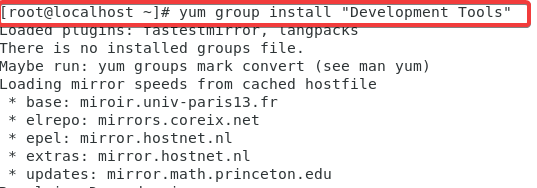
Bu komut dosyası, CentOS 7 veya bir RHEL 7 sunucunuza GCC ve Geliştirme Araçlarını yükleyecektir. İsteğe bağlı olarak sudo komutunu kullanabilirsiniz: sudo yum group “Geliştirme Araçları” kurulumu - Terminali kapatın ve bir sonraki adıma geçin.
- Java'yı Windows 10/11 PC'nize nasıl indireceğiniz aşağıda açıklanmıştır
- HP tarayıcı Windows 11'de çalışmıyor mu? Denemek için 4 kolay ipucu
- Windows 11 Ayarlar uygulaması: Zaten entegre, indirmeye gerek yok
- Trezor One, önyükleyici modunda mı kaldı? Uygulanacak 3 hızlı düzeltme
- Windows 11, Windows Update'te görünmüyor mu? 2022 Düzeltme Kılavuzu
2. Wi-Fi sürücüsünü indirin ve başlatın
- ziyaret edin linux sürücülerinizin resmi sayfasıöğesini seçin ve cihaz listelerinden kartınıza karşılık gelen bir sürücüyü indirin.
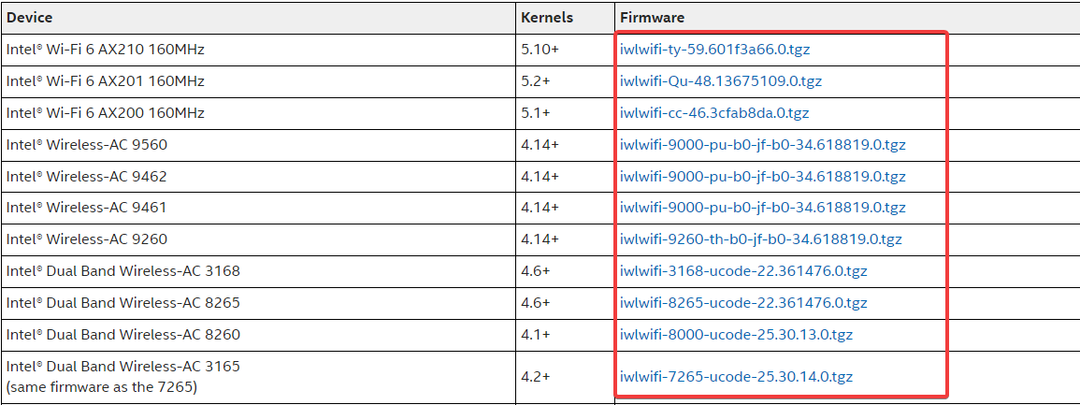
Framework dizüstü bilgisayarın sürücüsünün Wi-Fi 6 AX210 olduğunu unutmayın. - Tarball dosyalarını sisteminizin indirme klasörüne çıkarın.
- Terminali yeniden başlatın (2. adımdakiyle aynı işlem).
- İndirilenler klasörünüze dizini değiştirmek için aşağıdaki komutu kullanın: # cd /Ana Sayfa/İndirilenler
- Bu komutu yazın ve enter tuşuna basın: sudo cp iwlwifi-ty-a0-gf-a0-XXX.gcode /lib/firmware
Lütfen XXX'i sürücü sürüm numaranızla değiştirin. - Bilgisayarını yeniden başlat.
3. Bağlantı durumunuzu kontrol edin
- Aşağıdaki komutu yazıp enter'a basın: $ nmcli cihaz durumu
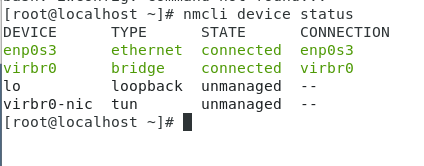
Sürücüleriniz düzgün bir şekilde kurulmuşsa, bağlantı durumunuzu gösteren yukarıdaki resme benzer bir sonuç görmelisiniz. Aygıt adının indirdiğiniz sürücülere bağlı olarak değişebileceğini unutmayın.
Bu kılavuz, Framework dizüstü bilgisayarla birlikte gelen Intel 6E Kablosuz yongası için yazılmıştır, ancak diğer Intel kablosuz işlemciler için de çalışacaktır. CentOS 7 için herhangi bir kurulum çözümüne geçmeden önce kablosuz çipinizi tanımlamanız gerekir.
İşlemi izlediyseniz ve yüklü Wi-Fi sürücülerini hala kullanamıyorsanız, bilgisayarınızı yeniden başlatın ve internete yeniden bağlanmayı deneyin.
 Hala sorun mu yaşıyorsunuz?Bunları bu araçla düzeltin:
Hala sorun mu yaşıyorsunuz?Bunları bu araçla düzeltin:
- Bu PC Onarım Aracını İndirin TrustPilot.com'da Harika olarak derecelendirildi (indirme bu sayfada başlar).
- Tıklamak Taramayı Başlat PC sorunlarına neden olabilecek Windows sorunlarını bulmak için.
- Tıklamak Hepsini tamir et Patentli Teknolojilerle ilgili sorunları çözmek için (Okuyucularımıza Özel İndirim).
Restoro tarafından indirildi 0 okuyucular bu ay

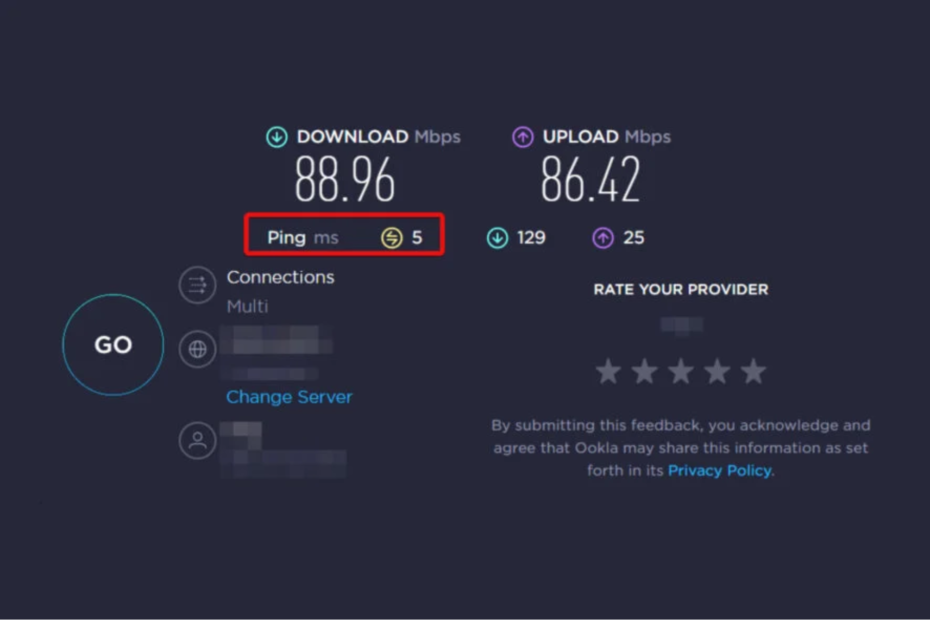
![Los 7 Mejores Reductores de Ping y Latencia [2023]](/f/7c37512820f89474122dbdd1707af100.png?width=300&height=460)